Repairit – 写真修復AIアプリ
3ステップで破損した思い出を修復
Repairit – 写真修復AIアプリ
3ステップで破損した思い出を修復
復元HDとはMacのハードドライブ内に存在するパーティションです。Macを再起動し、Command+Rキーを謳歌することでアクセス可能になります。Mac OS X Lion以降は、OSを再インストールしたり、ハードディスクを修復したり、バックアップからシステムを復元するための復元機能を実装しています。
復元モードに遷移するためには、再起動中にAppleロゴが表示されるまでCommand+Rを押下し続けます。復元モードでは、OS Xメニューバーおよび上述のオプションが一覧表示されたOS X Utilitiesウィンドウを実装したデスクトップが表示されます。必要なオプションをUtilitiesウィンドウまたはutilitiesメニューから選択できます。
前述の通り、復元HDは必須診断およびトラブルシューティングツールを実装しており、Macが故障した場合に修理する手助けとなります。
Time MachineはOS Xに内蔵されている固有のバックアップ機能です。Time MachineはMacの状態を日付けごとに記憶しており、この日ごとの情報を元に、必要な日付の情報にMacを復元しますTime Machine keepsは、日、週、月ごとにバックアップを取ります。バックアップドライブが満杯になったら、古いほうからバックアップを削除し、新しいバックアップを作成してきます。
復元モードの主要なオプションの1つが、Disk utilityです。“Repair Disk”を選択すると、Macのハードドライブを修理することができます。 復元HDでは、ハードドライブの中身を削除し、Time Machineバックアップから復元したり、トラブルシューティングのための情報をインターネットで検索することが可能です。
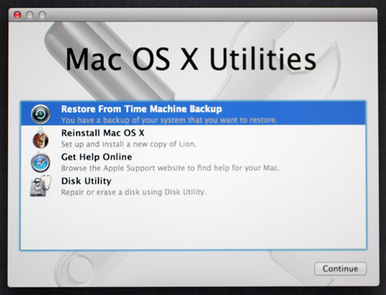
復元HDが提供する便利な機能の1つです。この機能を使うと、アップデートしたいOS Xバージョンを光化学ディスクを使わずにインターネット上からダウンロードすることができます。ただし、この機能を使うためにはインターネット接続が必須条件となります。
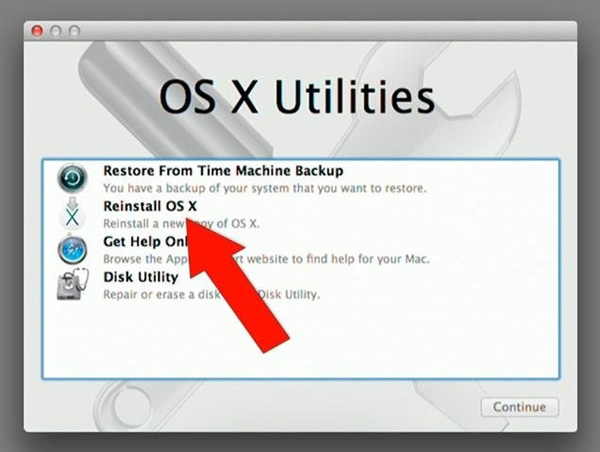
以下の手順にそって、復元HDを使用してMacを復元して下さい。
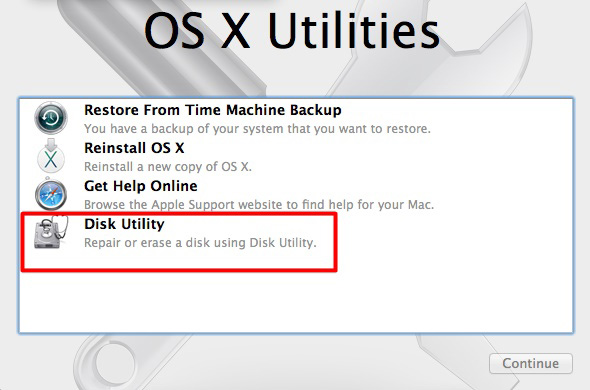
例えば、Recoveryが起動中の場合、Recoveryマークのハードドライブをクリックし、“Repair Diskを選択して下さい。
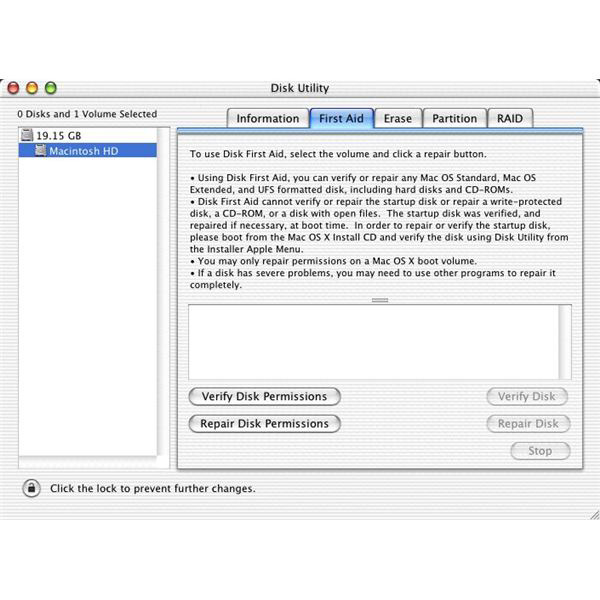
復元HDの目的は、OS Xが提供しているトラブルシューティング機能を最大限活用することにありますが、復元HD自体が見つからなかったり、問題を抱えている場合もあります。でも、こういう場合も焦ってはいけません。ここでは、復元HDに良く発声する問題を取り上げ、問題が起きた場合の対処法を説明します。
“Hard Drive locked”というエラーメッセージが表示され、復元HDがロックされている場合があります。Disk Utilityを開き、対象のハードドライブをクリックして、'enable journaling'をクリックすれば、ハードドライブのロックが解除されます。
ハードドライブ全体を初期化した場合、復元HDが表示されません。再度表示させるためには、初期化する前のTime Machineのバックアップハードドライブデータが必要です。バックアップからOSを復元すると、少し前の復元HDも復元することができます。インターネットまたはディスクからセットアップを使って最小限のインストーをすることで、Macに復元HDを復元することができます。
RecoveritでMacを復元することができます。

Macで外付けSSDにデータ移行できない時の症状・原因・対処法を詳しく解説。SSDのデータ復元方法や、SSDを安全に使うためのバックアップの取り方もご紹介。最終手段として使えるデータ復元ソフト「Recoverit」についても触れています。 ...
MacでSDカードのデータが誤って削除されたり、フォーマットされたりした場合、焦ることなく無料で復元する方法があります。この記事では、Macユーザー向けに3つの効果的なデータ復元方法をご紹介します。これらの方法を試すことで、失われた大切なデータを簡単に取り戻すことができるでしょう。 ...
MacBook(マックブック) Proを売却や譲渡などを考えているとき、初期化する必要がありますよね。この記事ではMacBookを初期化する方法、誤操作のフォーマットをしてから必要なデータ復元をする方法について簡単に解説します。 ...
内野 博
編集長